Introducción
Este documento describe cómo actualizar Cisco UCS Manager.
Prerequisites
Requirements
Cisco recomienda que tenga conocimiento sobre estos temas:
- Conocimientos básicos de Cisco UCS.
Componentes Utilizados
La información que contiene este documento se basa en las siguientes versiones de software y hardware.
- Versión del software 4.2(2e)
- Versión del software 4.3(3a)
- Fabric Interconnects 6454 (UCS-FI-6454)
La información que contiene este documento se creó a partir de los dispositivos en un ambiente de laboratorio específico. Todos los dispositivos que se utilizan en este documento se pusieron en funcionamiento con una configuración verificada (predeterminada). Si tiene una red en vivo, asegúrese de entender el posible impacto de cualquier comando.
Antecedentes
El ejemplo de esta guía muestra un par de Fabric Interconnects Cisco 6454 y realiza una actualización de la versión 4.2(2e) a 4.3(3a) mediante el paquete A del software de infraestructura Cisco UCS.
Este paquete incluye imágenes de firmware necesarias para actualizar estos componentes:
- Software Cisco UCS Manager
- Firmware del núcleo y del sistema para las Fabric Interconnects
- Firmware del módulo de E/S
Lea la documentación oficial de Cisco para su modelo específico y la versión de firmware de Fabric Interconnects antes de continuar con este ejercicio.
Actualizar UCS Manager
Valide la ruta de actualización de su versión de software actual en el sitio web de la Matriz de compatibilidad con actualizaciones y reducciones de Cisco UCS Manager.
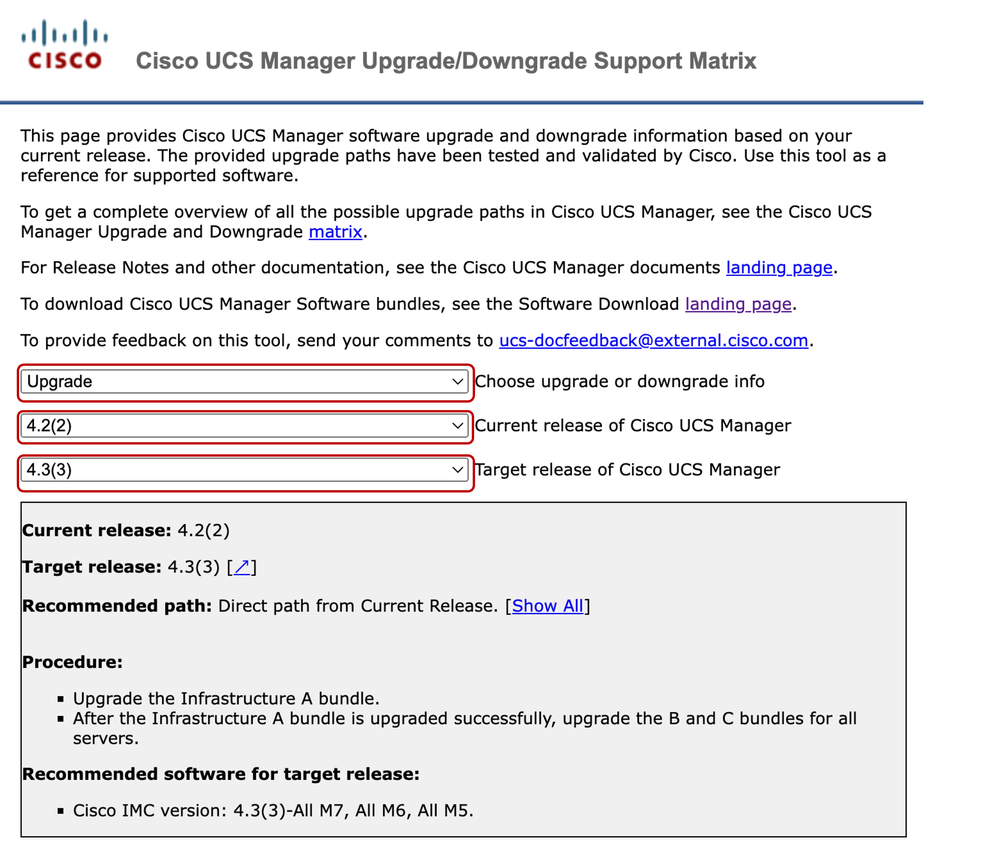
Continúe descargando el paquete de firmware necesario para su modelo de Fabric Interconnect específico desde el sitio web del centro de descargas de software de Cisco.
Tenga en cuenta que el FI-6454 utiliza la misma imagen de firmware que los Fabric Interconnects FI-64108 porque ambos son Fabric Interconnects de la serie 6400.
Deberá iniciar sesión con su cuenta de Cisco para realizar la descarga.
Acepte las condiciones generales de Cisco para que comience la descarga.
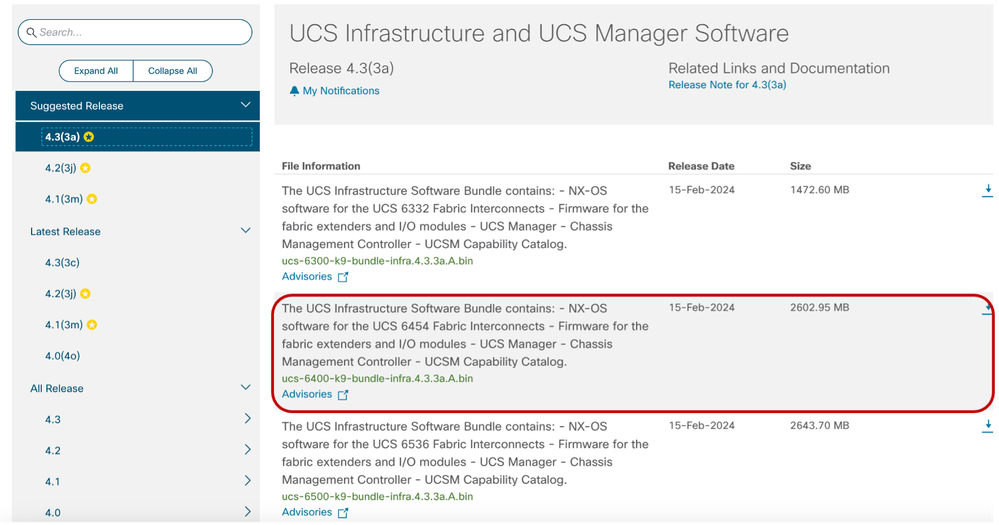
Una vez completada la descarga, inicie sesión en la interfaz web de UCS Manager mediante la dirección IP del clúster de Fabric Interconnect o el nombre de dominio completo con una cuenta que posea privilegios de administrador.
Vaya a Equipo >> Administración del firmware >> Firmware instalado.
Expanda UCS Manager y confirme la versión de firmware de UCS Manager en ejecución.
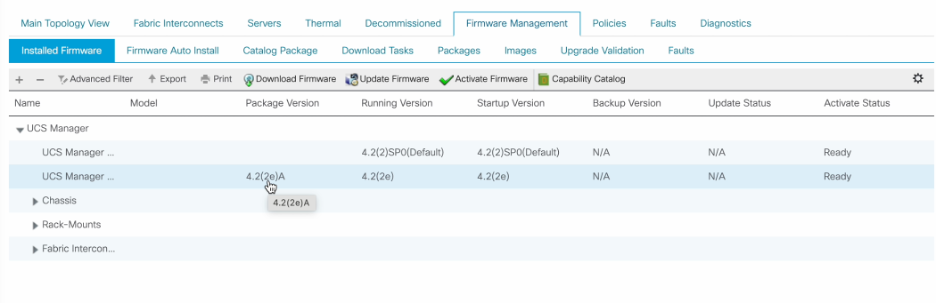
Navegue hasta Descargar tareas, haga clic en Descargar firmware.

En la ventana emergente, haga clic en Elegir archivo
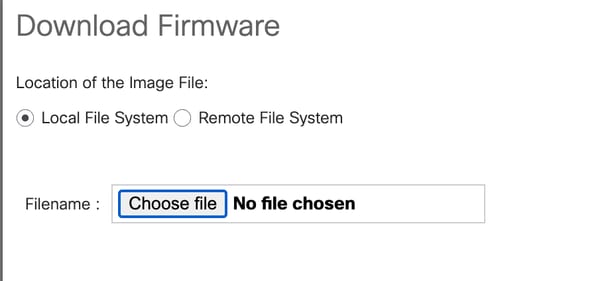
Busque el directorio en el que se guardó su paquete anterior descargado de Fabric Interconnect y seleccione el archivo Infra A, Bundle. haga clic en Abrir y Aceptar.
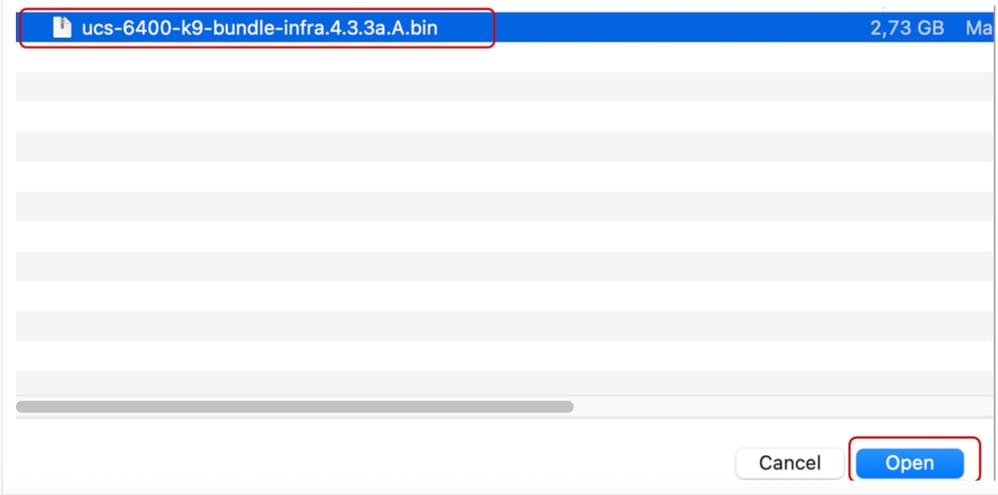

Nota: Como práctica recomendada, se recomienda validar si las rutas están en funcionamiento desde la perspectiva de UCS y del sistema operativo, así como cualquier ruta virtual o NIC o HBA virtual de máquina virtual. Esto garantizará que el tráfico no se vea afectado durante el proceso de actualización.
En caso de que haya algún vNIC, vHBA o trayectos inactivos, verifique el impacto del mismo y resuelva la situación antes de iniciar el proceso de actualización.
Por diseño, la actualización de la infraestructura UCS comenzará la actualización en la fabric interconectada subordinada.
Al importar el paquete de firmware descargado a UCS Manager, antes de comenzar la actualización, se recomienda encarecidamente habilitar la opción Evacuar para garantizar que el tráfico se traslade de la fabric interconectada subordinada a la fabric interconectada principal con el fin de evitar la interrupción del tráfico durante la actualización. Esto se haría normalmente en la fabric interconectada subordinada.
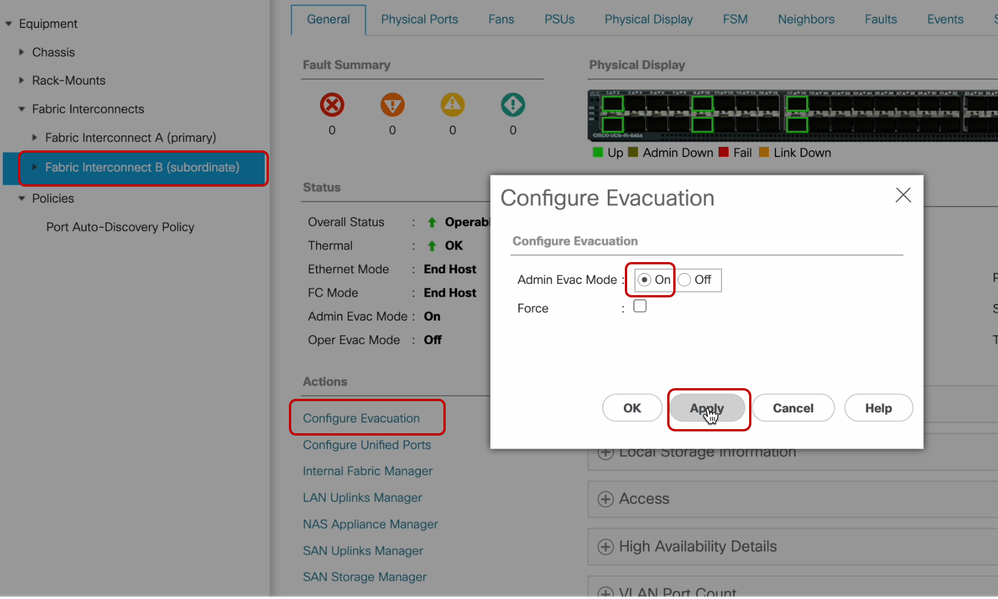
Una vez que se haya completado la evacuación del tráfico, haga clic en Firmware Auto Install, seleccione Install Infrastructure Firmware en Actions.
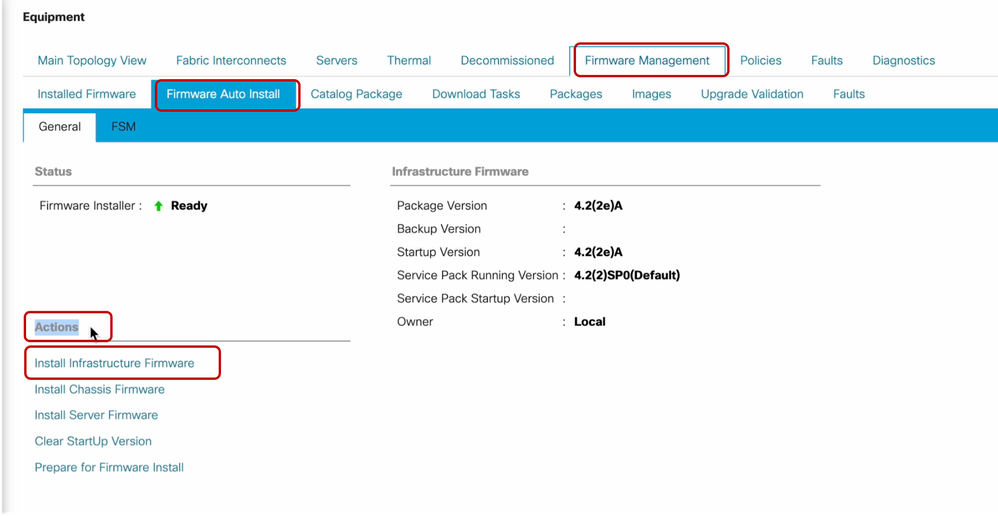
Revise atentamente todas las advertencias y resuelva los problemas pendientes en la ventana emergente si es necesario antes de continuar. Una vez que se haya evaluado y confirmado que el impacto de cada alerta no es crítico, seleccione Ignorar todo y haga clic en Siguiente
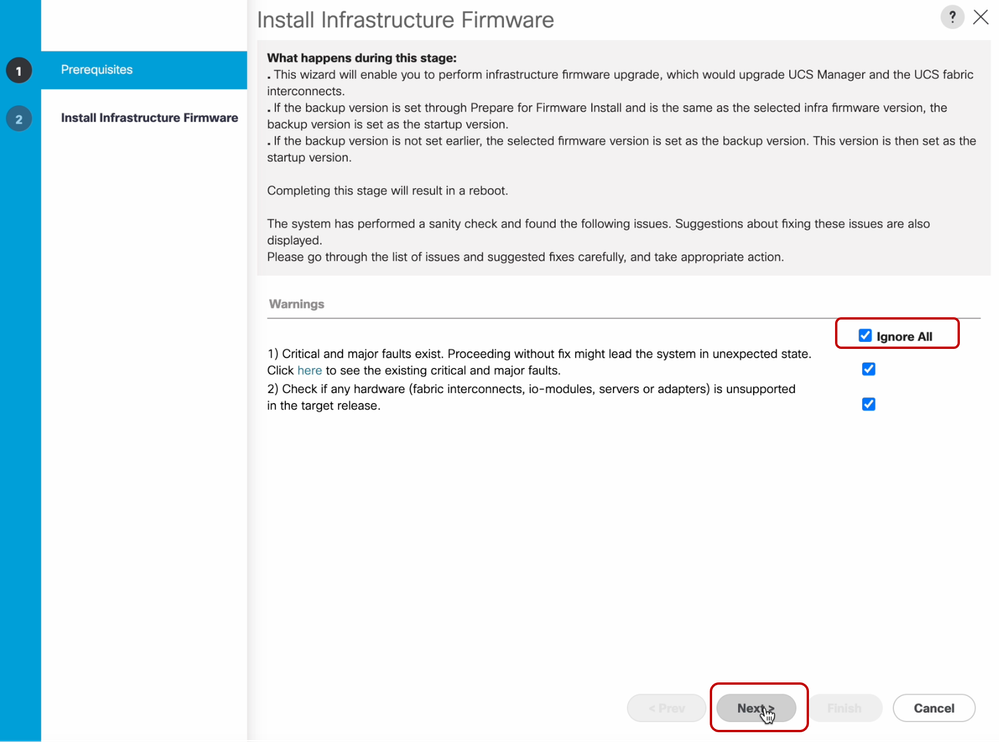
Elija el paquete de información adecuado en el menú desplegable y marque la casilla de verificación Actualizar ahora. Haga clic en Finish (Finalizar).
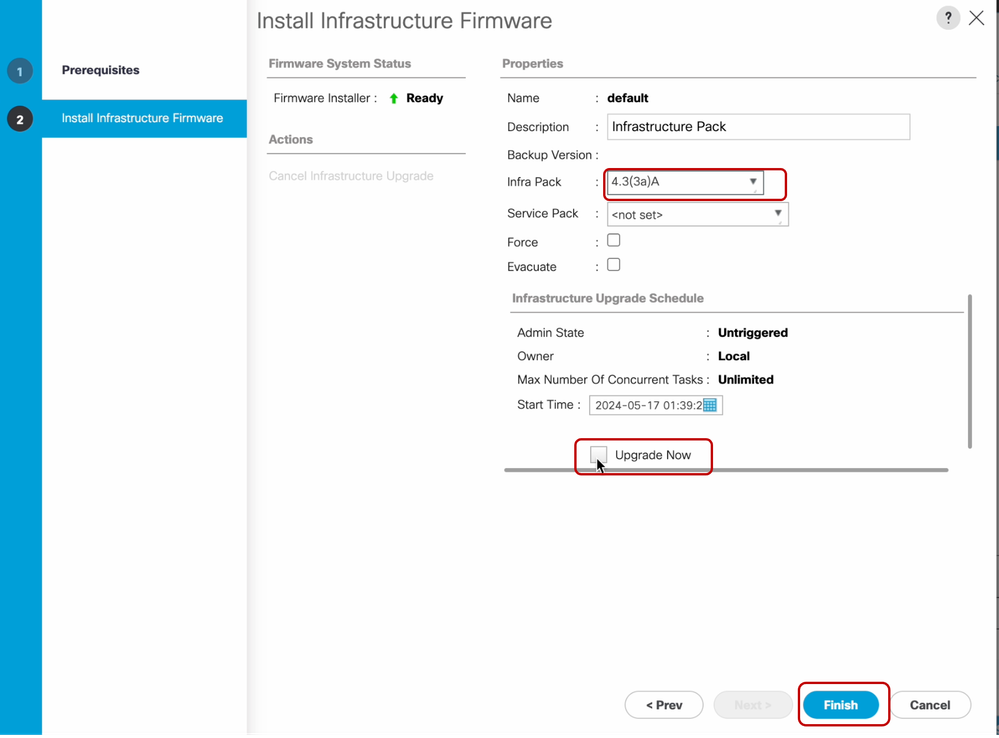
Puede hacer clic en Yes para ignorar la advertencia de que el Service Pack no se está seleccionando. Click OK.
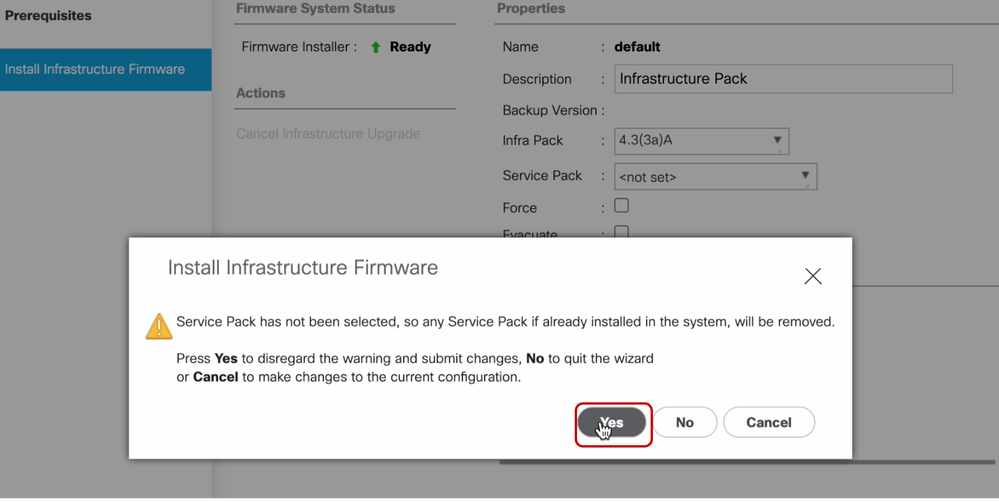
Para supervisar el progreso de la actualización, haga clic en la ficha FSM. Espere unos instantes y la actualización comenzará.
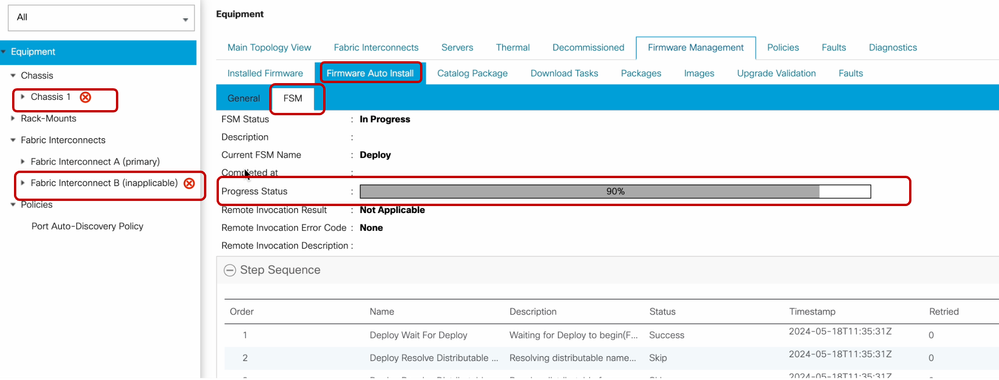
El Fabric Interconnect subordinado y su módulo de E/S de chasis correspondiente completarán sus actualizaciones respectivas.
Una vez que la actualización esté a punto de finalizar en la fabric interconectada subordinada, el sistema UCS cerrará su sesión temporalmente.
Esto sucede porque el UCS Manager se está actualizando y los procesos de gestión están inactivos; sin embargo, el plano de datos permanecerá activo al desconectarse del plano de gestión.
Si configuró SNMP, es posible que reciba alertas sobre el plano de administración que está fuera de servicio durante la actualización.
Esto se espera, por lo que se recomienda desactivar las notificaciones SNMP durante la actualización y volver a activarlas después de haber completado la actividad.
Tan pronto como el sistema vuelva a estar disponible, la actualización delEl componente UCS Manager se habrá completado.
Puede volver a iniciar sesión en UCS Manager para supervisar el resto de la actualización mediante la pestaña FSM.
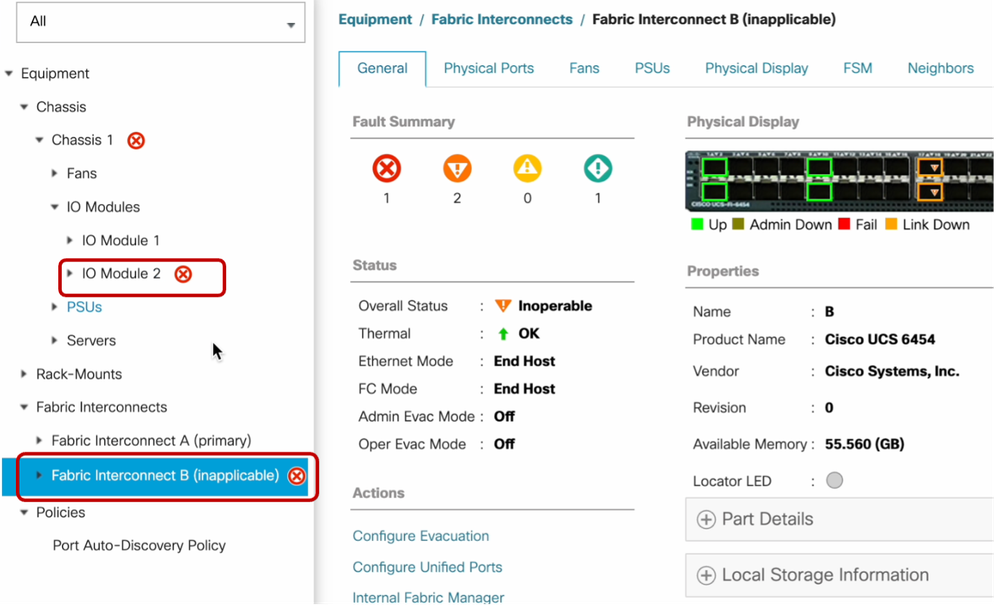
Al finalizar, verifique que la nueva versión del firmware esté instalada en la Fabric Interconnect subordinada seleccionando la Fabric Interconnect subordinada, en este caso Fabric Interconnect B en la sección Equipment del panel de navegación.
Desplácese hacia abajo en la pestaña General y en la sección Firmware. Puede ver la versión de firmware recién instalada en el Fabric Interconnect subordinado.
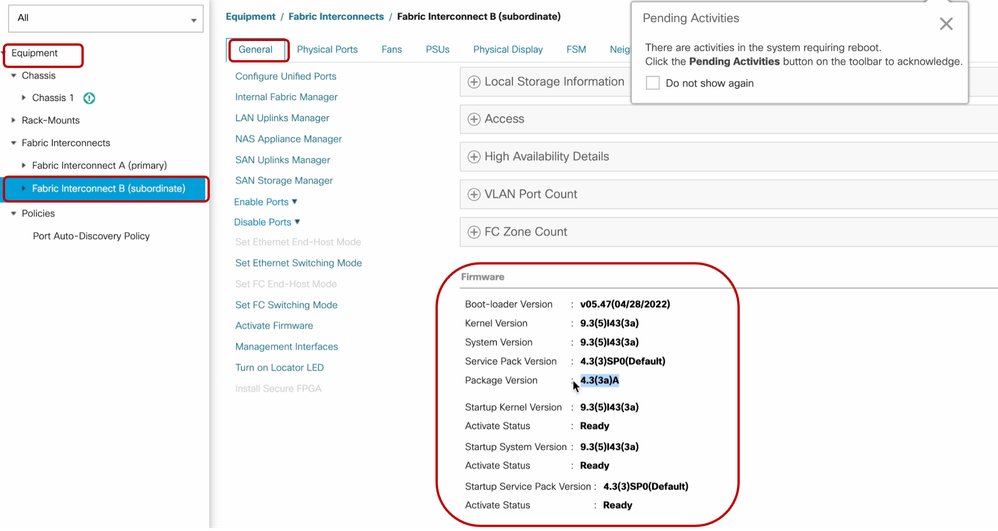
Aparecerá una ventana emergente en la esquina superior derecha que sugiere que es necesario reiniciar en la fabric interconectada principal para continuar con la actualización del firmware.
Para que esté completa, será necesario actualizar y reiniciar el Fabric Interconnect principal.

Precaución: Asegúrese de que la evacuación del fabric esté desactivada y verifique que todas las rutas estén activas antes de continuar con el reinicio seguro del Fabric Interconnect. Este es un paso crítico. Verifique que todas las rutas se estén ejecutando física y virtualmente, así como la alta disponibilidad en Fabric Interconnects, servidores y sistemas operativos de servidor antes de reiniciar el Fabric Interconnect principal.
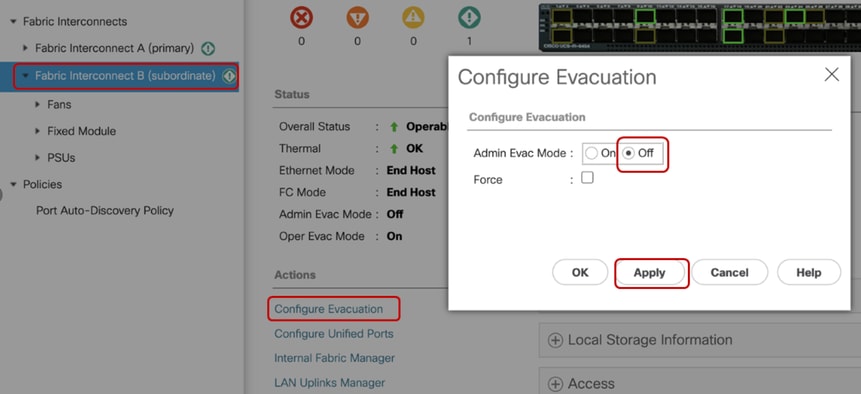
Esto es clave para garantizar el éxito y evitar cualquier tiempo de inactividad o interrupción, ya que un sistema operativo o una máquina virtual pueden parecer estar en funcionamiento; sin embargo, es posible que su ruta secundaria no esté completamente en funcionamiento.
Si esta fuera la situación, al reiniciar el Fabric Interconnect principal, el sistema operativo o la máquina virtual pueden perder la conectividad debido a su incapacidad para encontrar una ruta activa.
Para reiniciar el Fabric Interconnect principal, haga clic en la ventana emergente Actividades pendientes situada en la esquina superior derecha
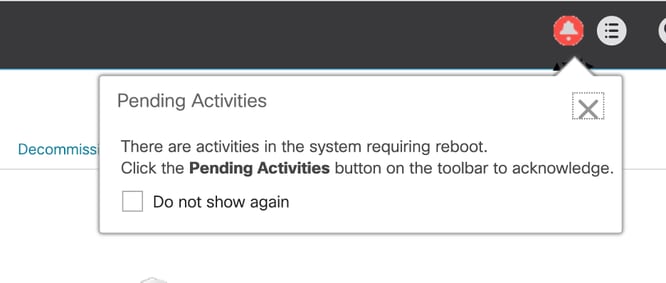
Seleccione Fabric Interconnects.Haga clic en Reiniciar ahora. Seleccione Yes en la ventana emergente y haga clic en OK para cerrar las ventanas emergentes.
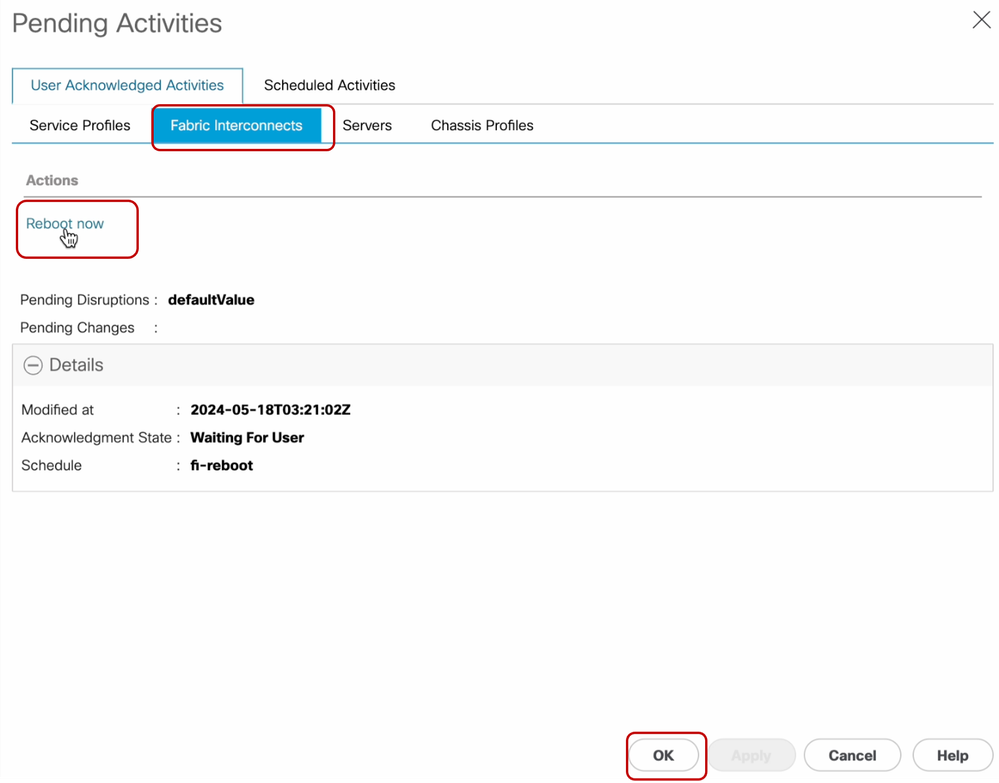
Esta acción reiniciará el Fabric Interconnect principal para completar la actualización del firmware.
Durante este proceso de reinicio, la función de liderazgo de clúster del sistema será asumida por el subordinado, por lo que se desconectará temporalmente de UCS Manager.
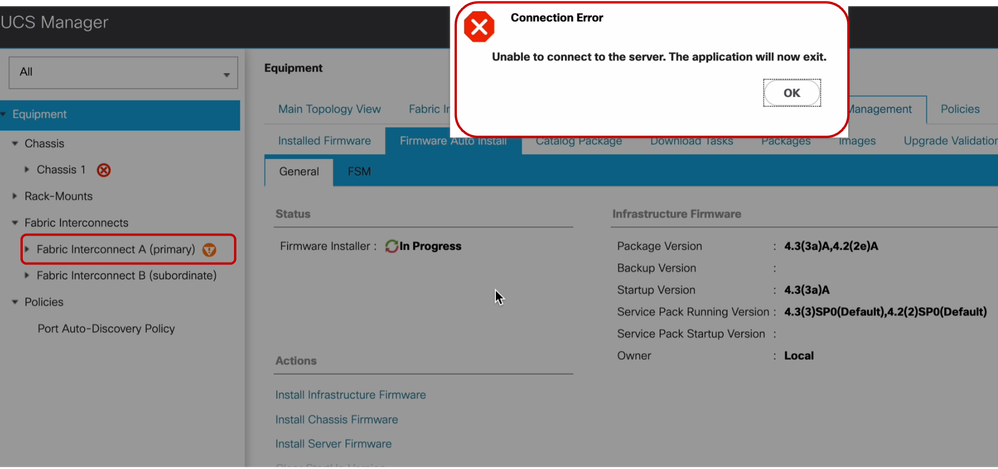
Una vez restaurado el acceso a la GUI de UCS Manager, vuelva a iniciar sesión.
Vuelva a supervisar el FSM para verificar el progreso de la actualización.
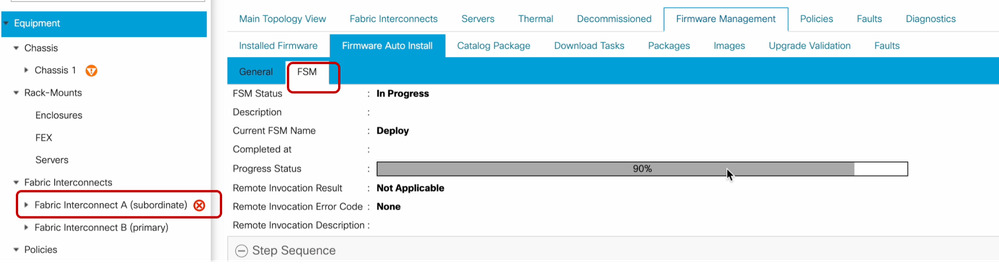
Una vez finalizada la actualización, el Fabric Interconnect principal anterior asumirá la función subordinada en el clúster.
Verificación
Para comprobar que la actualización de UCS Manager se ha realizado correctamente, en la sección Equipo del panel de navegación, seleccione Fabric Interconnects.
En la pestaña Firmware instalado, haga clic en el icono de expandir todo más (+).
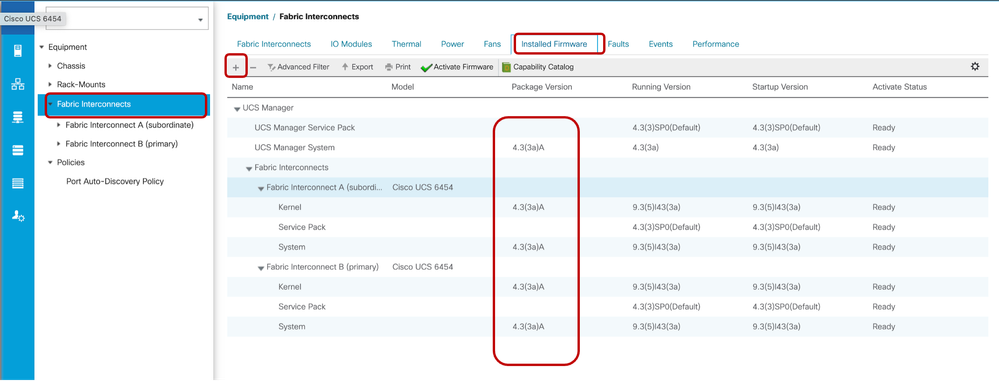
UCS Manager se ha actualizado correctamente.
Si es necesario, puede cambiar el cliente potencial del clúster mediante el siguiente comando CLI en el modo "administración local":
#cluster lidera una
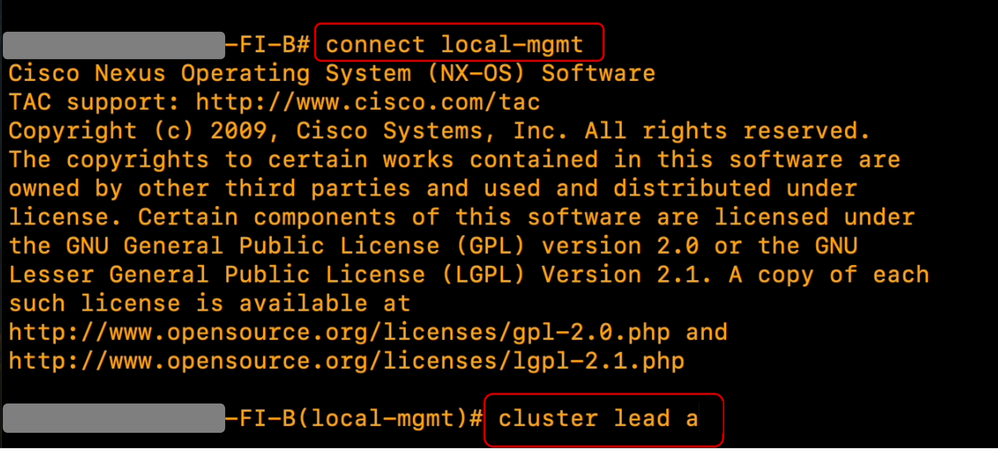
Escriba Yes para continuar. Se cerrará su sesión temporalmente fuera de las instancias CLI y GUI.
Vuelva a iniciar sesión en UCS Manager para comprobar que el lead de clúster es ahora su Fabric Interconnect principal anterior.
La actualización de UCS Manager se ha completado.

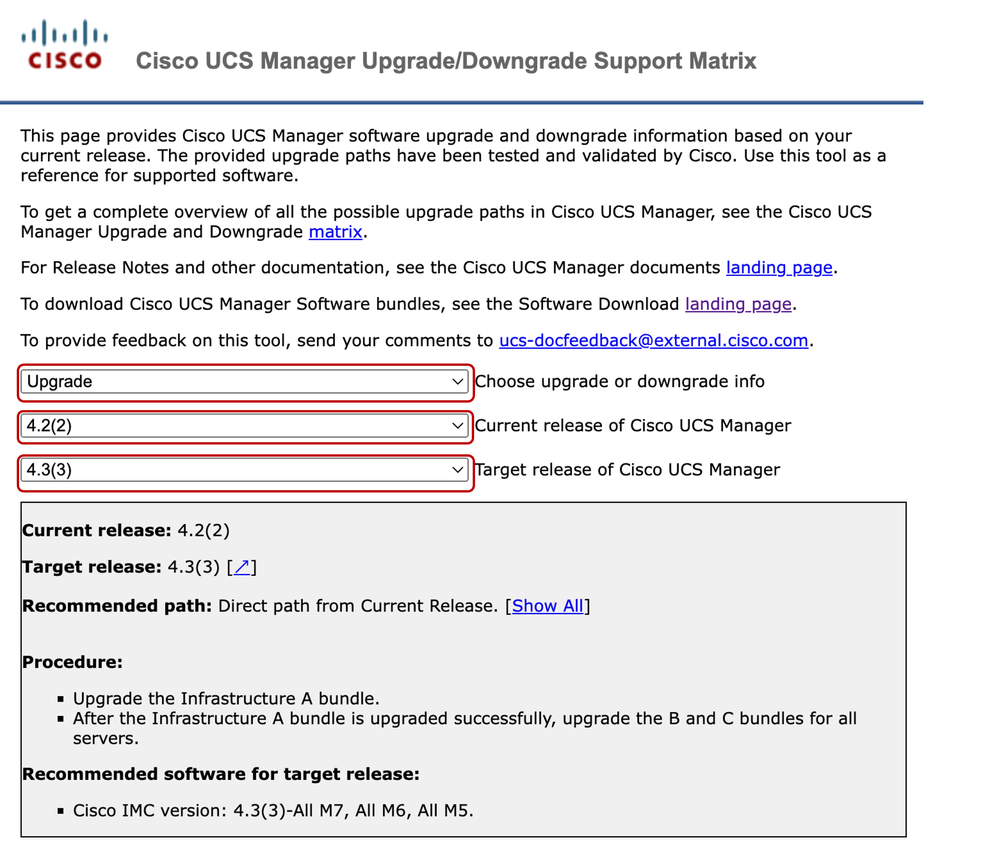
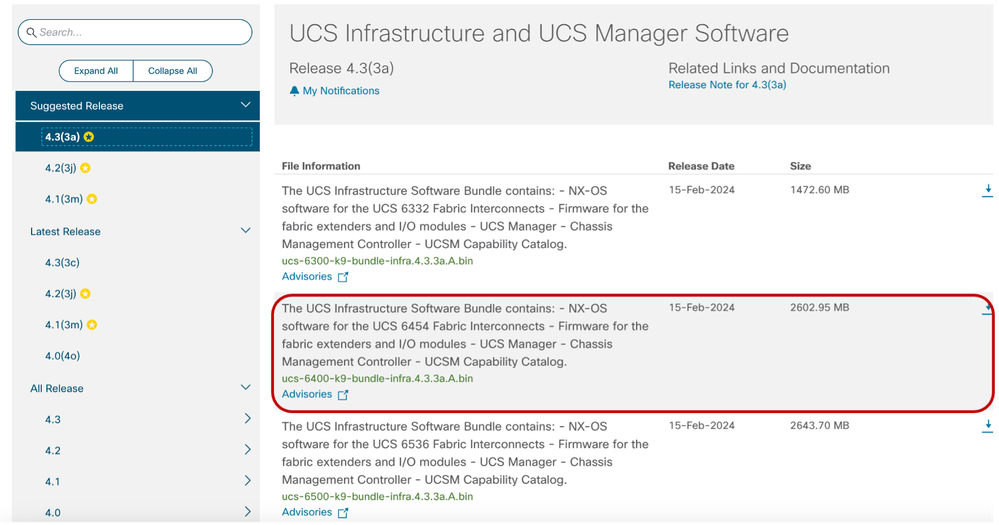
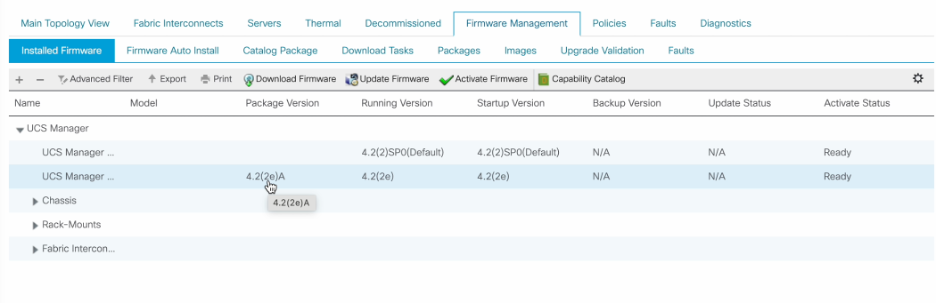

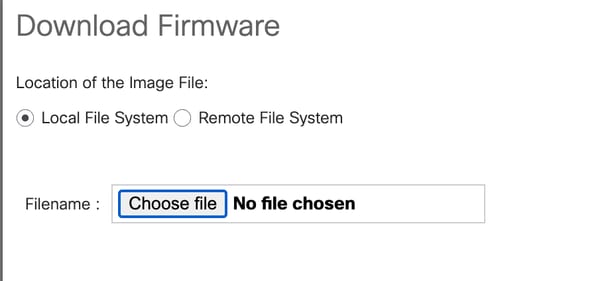
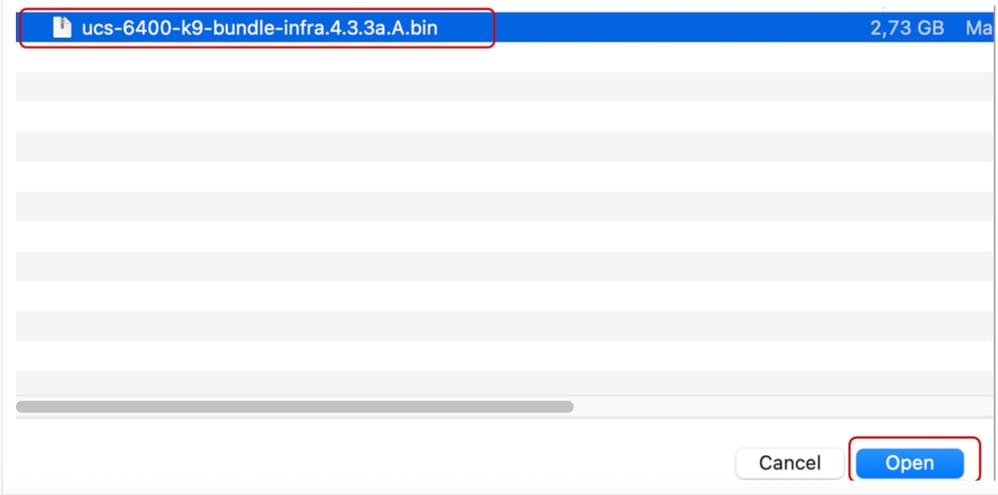

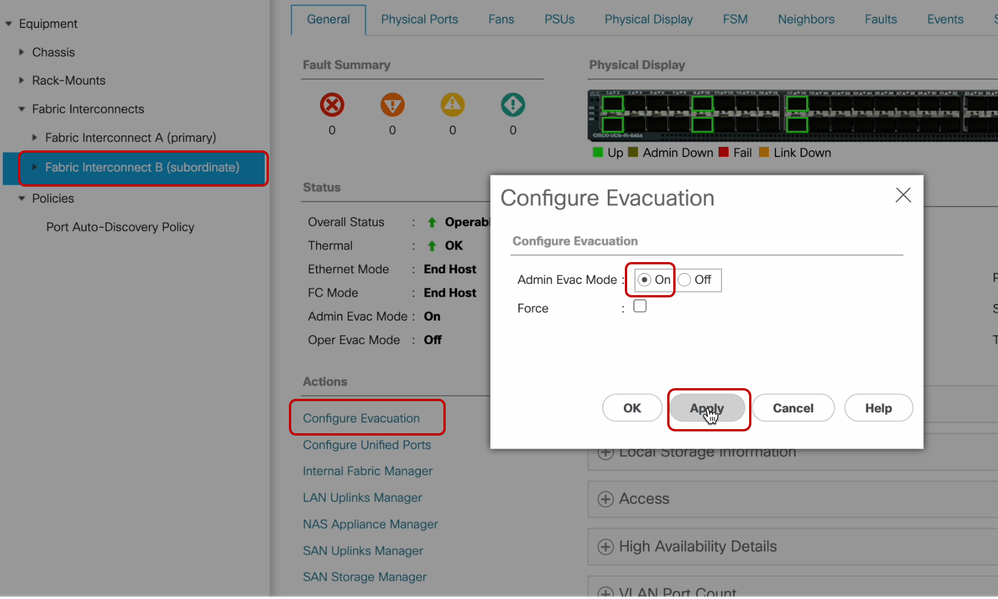
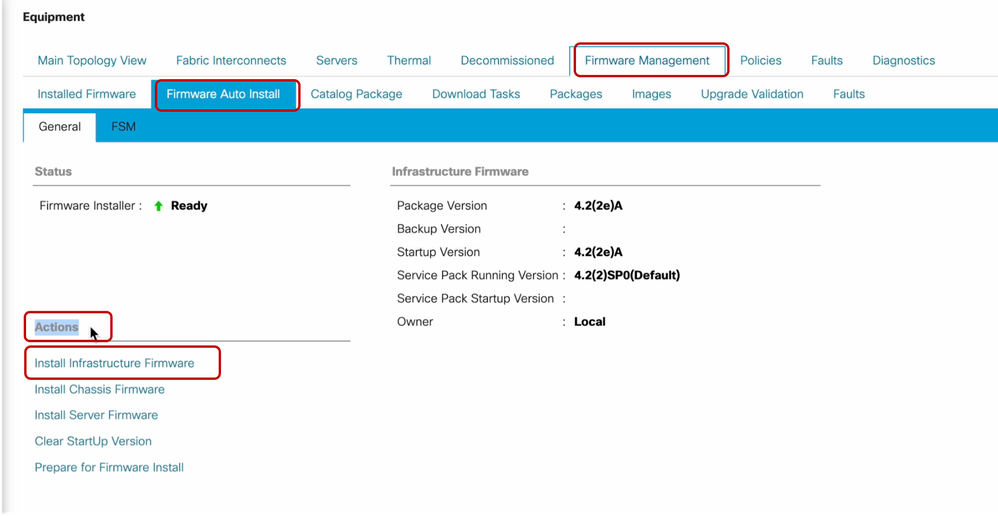
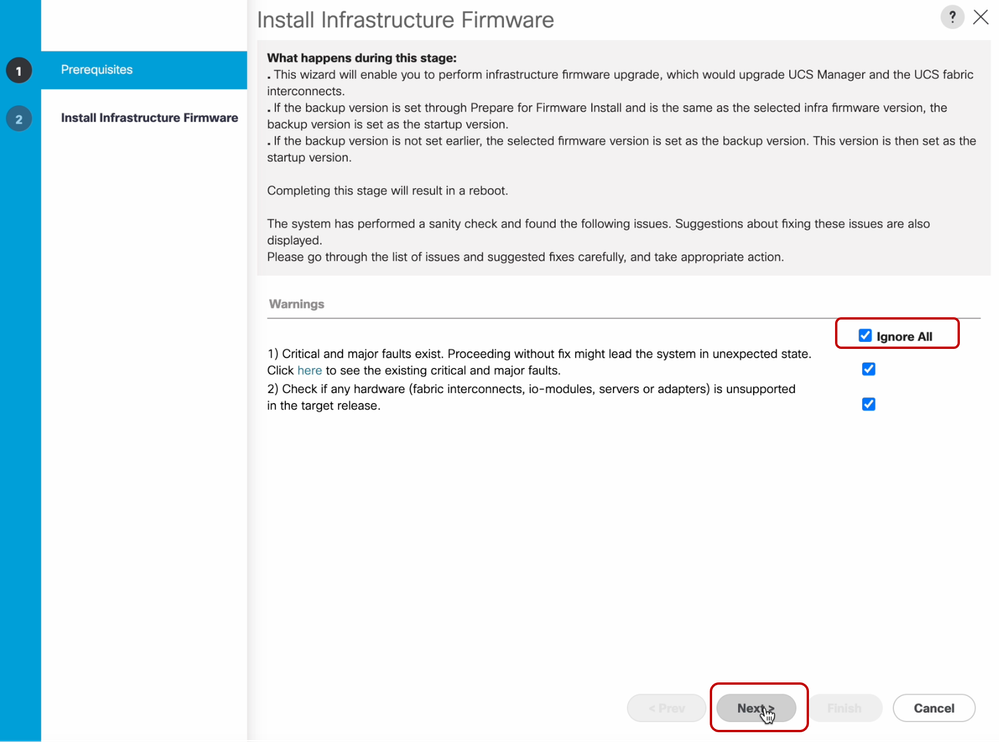
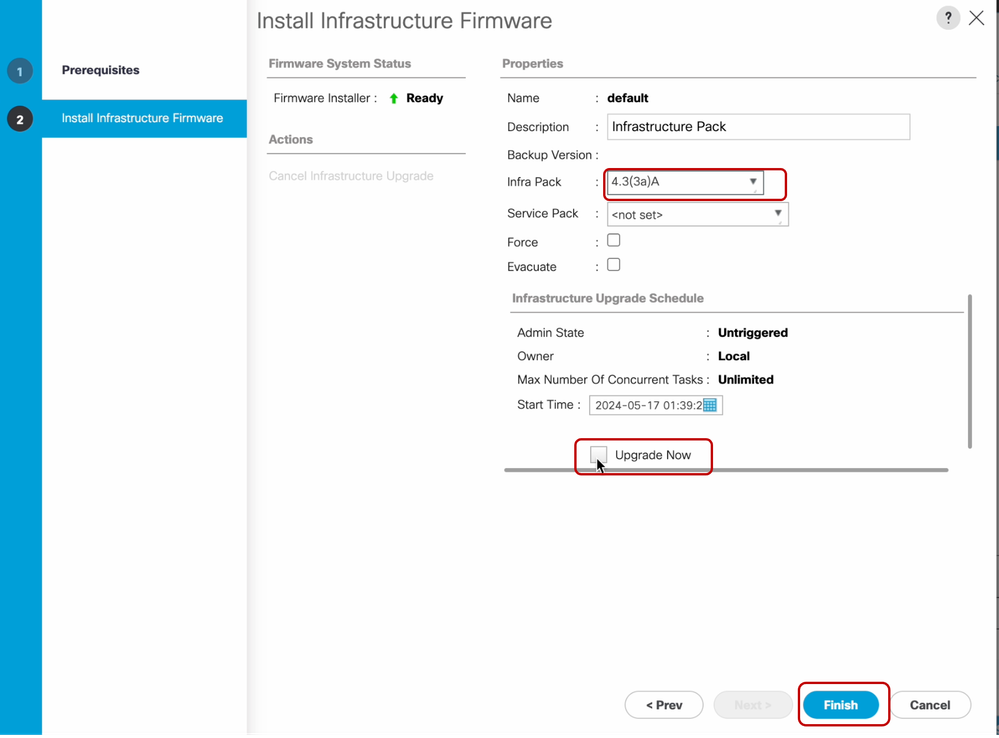
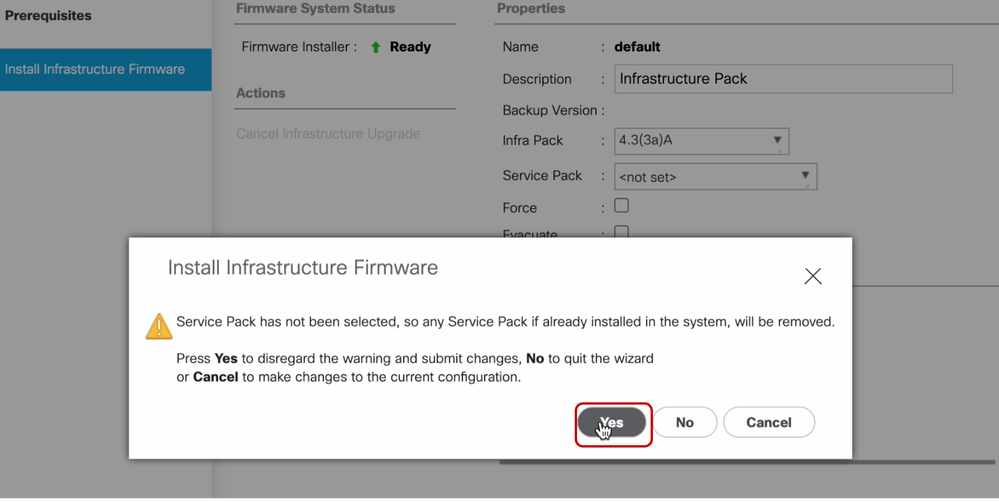
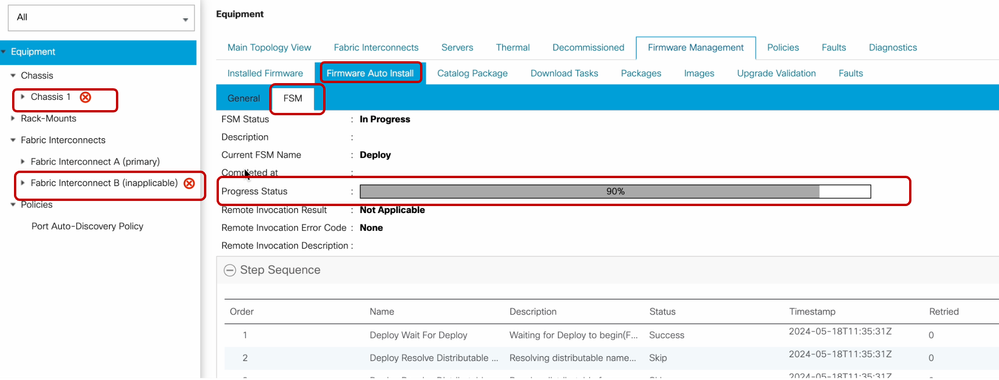
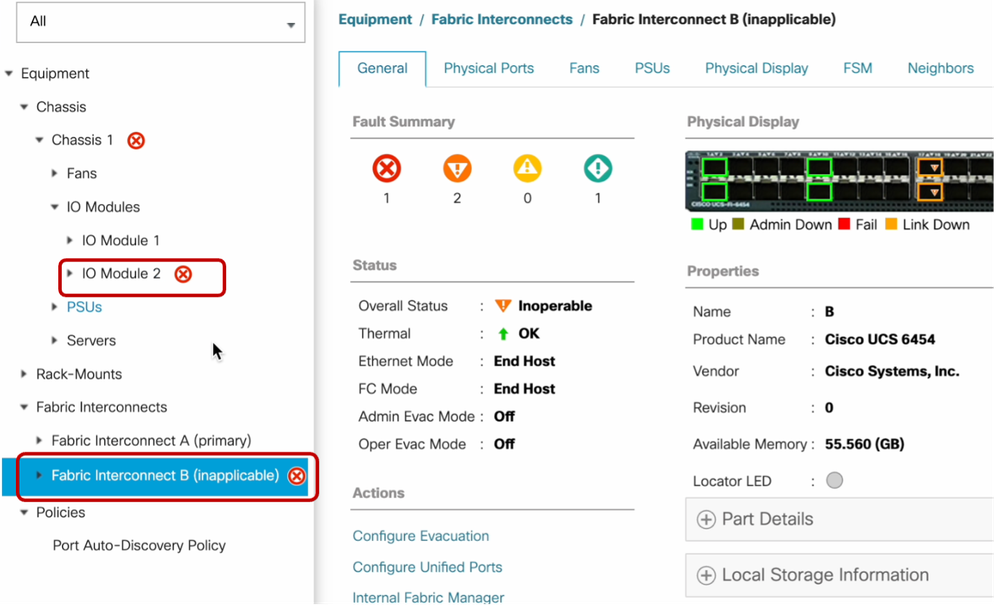
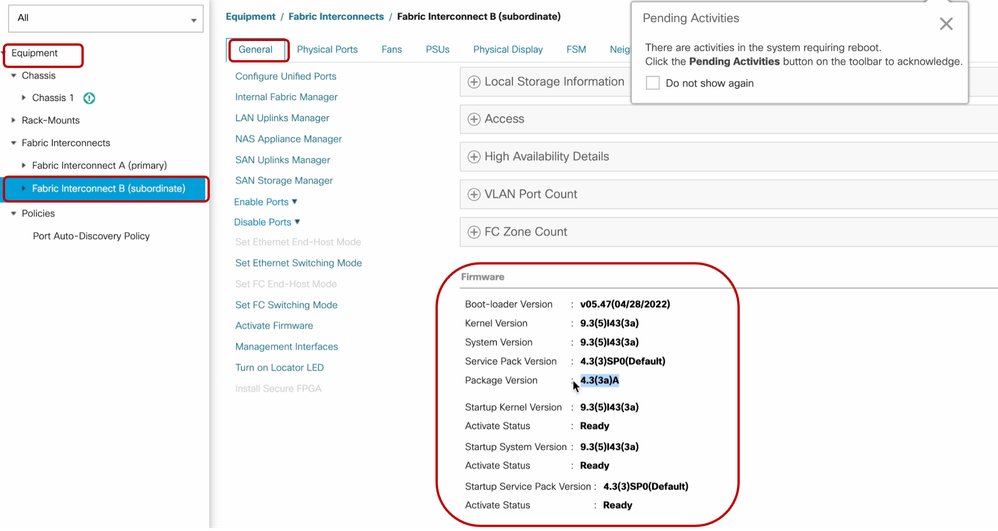

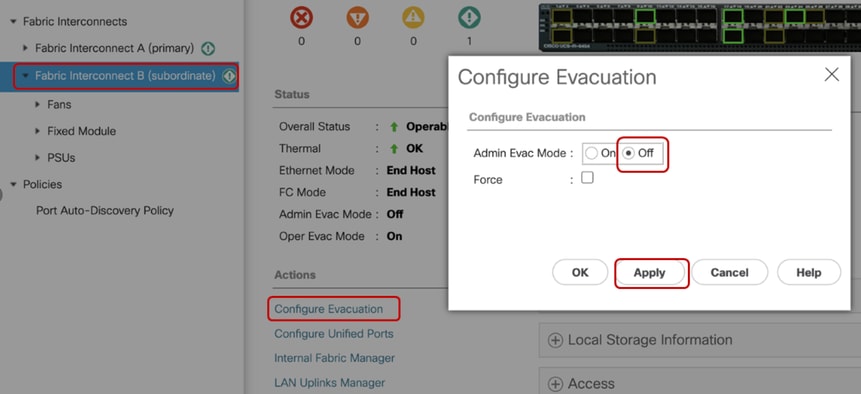
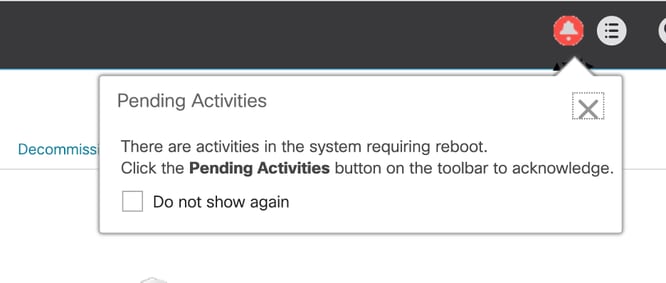
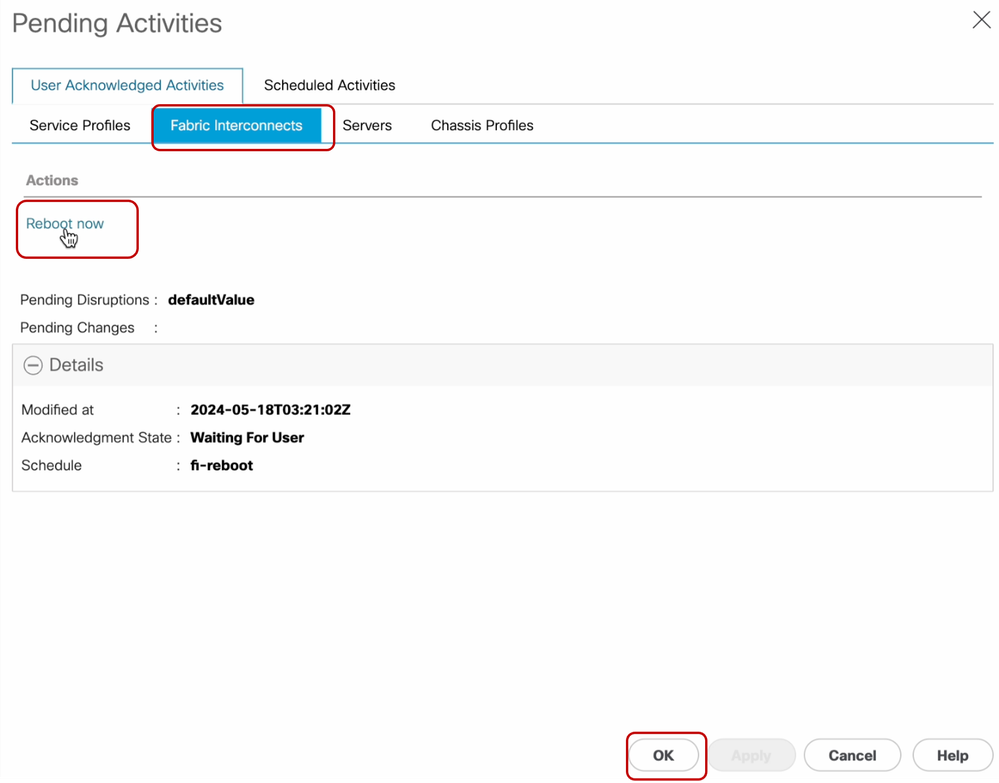
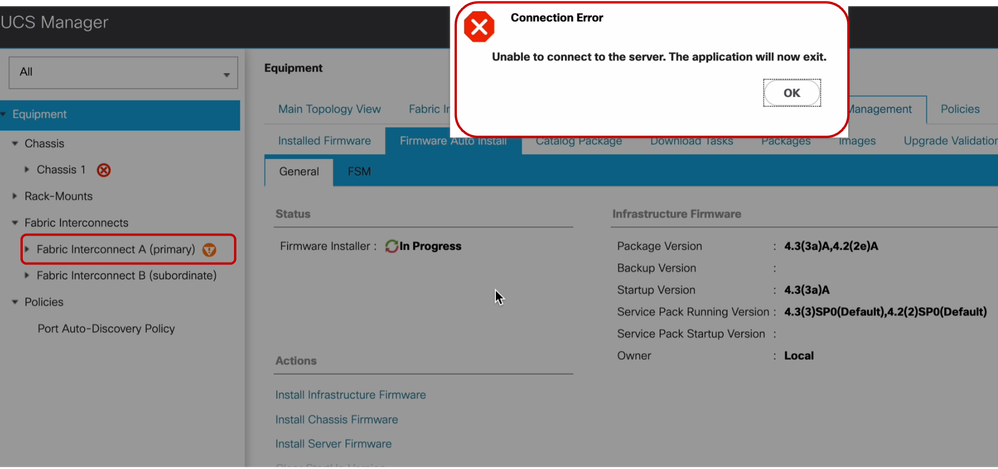
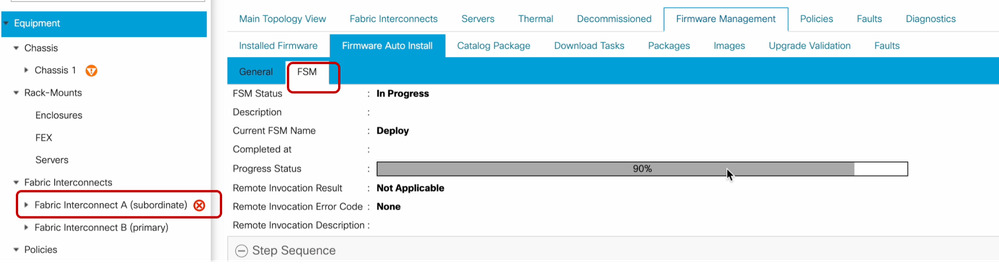
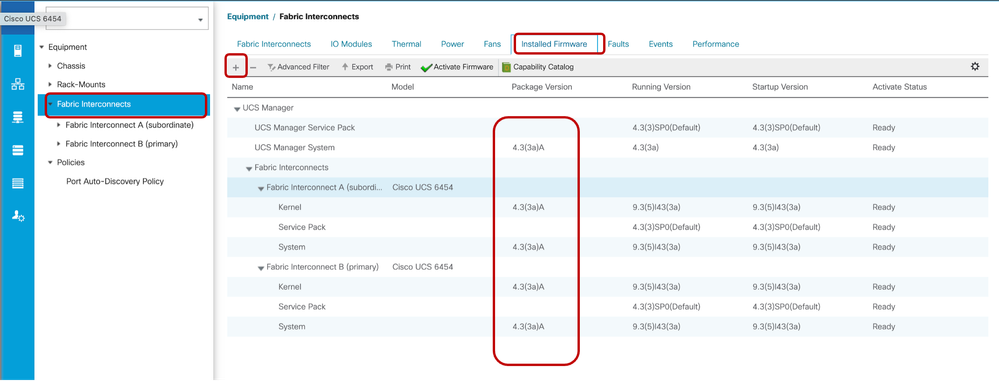
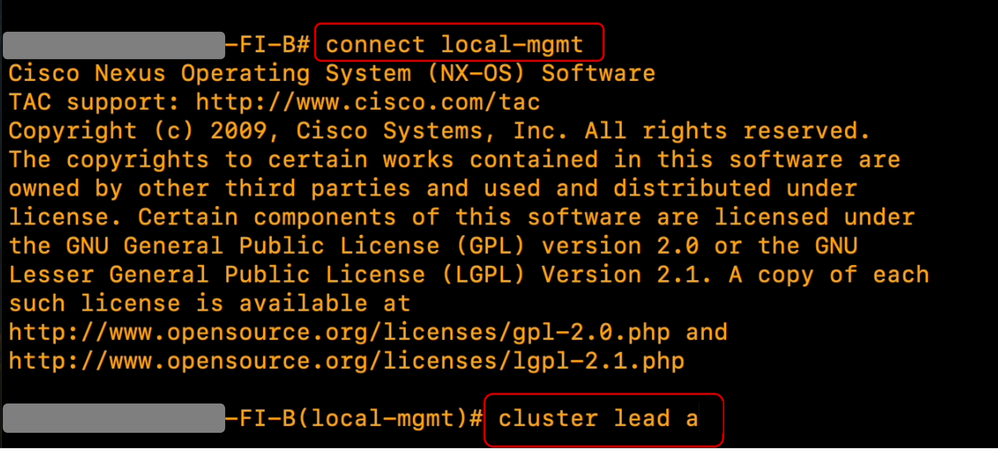
 Comentarios
Comentarios